Obs: I nästa ämne du kommer att läsa kommer du att lära dig om: Hur man överför filer trådlöst mellan iPhone och Windows-dator
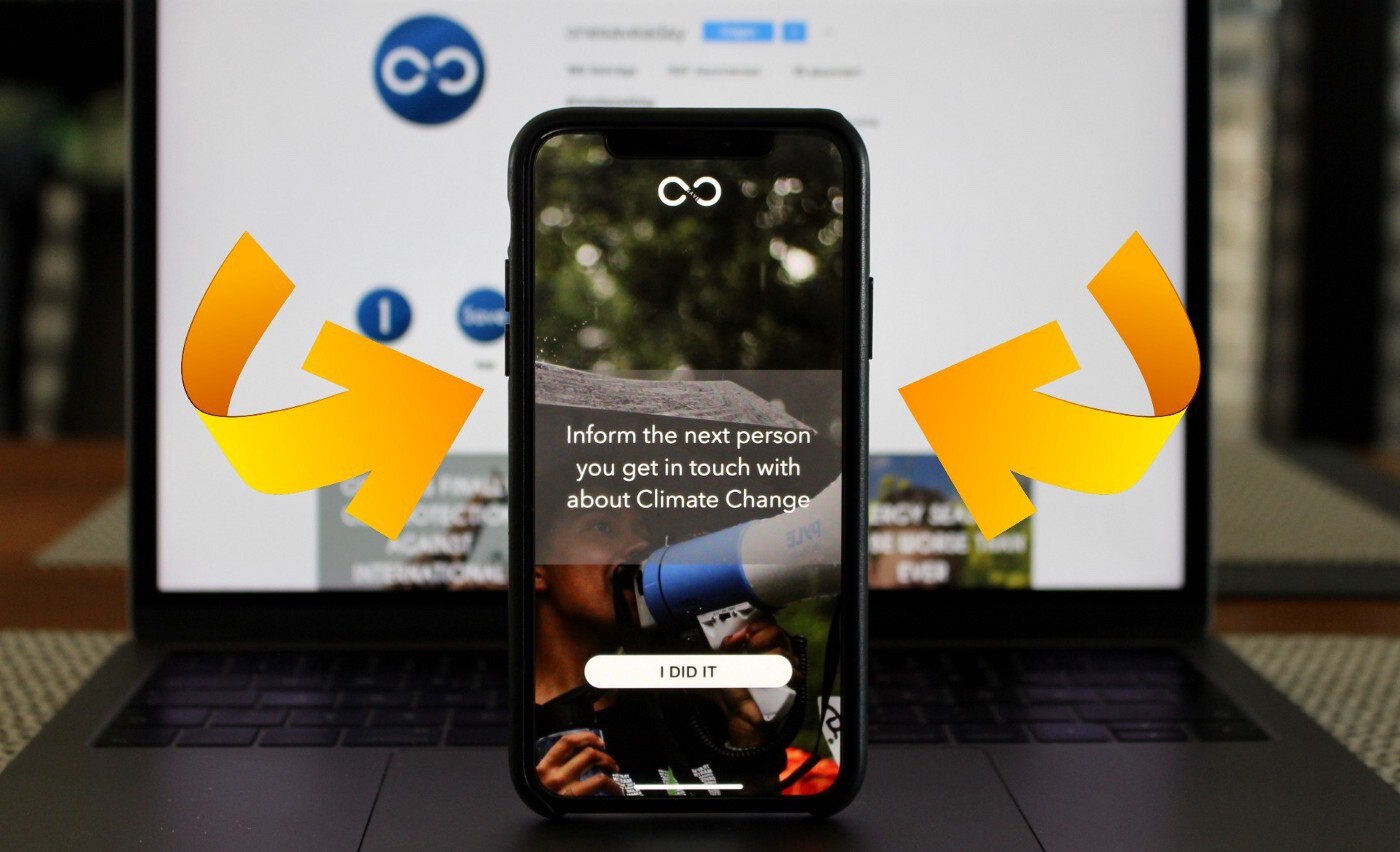
Jag är ganska säker på att de flesta letar efter en enkel metod att överföra sina filer från PC till iPhone och från iPhone med PC men sedan början iPhone 2G enda metoden Äpple föreslå att överföra filer mellan iPhone och PC Att vara iTunes. Vilket jag tror är en mycket komplicerad metod, speciellt om du bara vill överföra en eller två filer.
Under de senaste åren har jag provat olika metoder för att överföra filer mellan PC och iPhone. Vissa av dem är bättre och lättare att använda iTunes men samtidigt kräver de ytterligare programvara för att installera på datorn. Men jag hittade en enkel och snabb metod för att överföra filer mellan iPhone och PC som jag vill dela med dig.
Som vi har vetat sedan debuten iOS 12 Apple har gett sina användare friheten att köra olika typer av filformat på sina iPhones genom att tillhandahålla ett filappalternativ. Men problemet med filer app, du kan bara komma åt filer från en enhet eller genom att använda iTunes. Tack och lov hittade jag en enkel och snabb metod för att överföra filer mellan PC och iPhone via WIFI nätverk. Allt du behöver göra är anslut din iPhone och PC till samma Wi-Fi-nätverk så att du kan komma åt dem trådlöst. Namnet på appen är Flygfrakt.
- Det första du behöver göra är att ladda ner App för flygleverans på App Store.
- När du har laddat ner appen till din iOS-enhet, se till iPhone / iPad ansluten till densamma WIFI som din dator.
- Starta nu Flygfraktapplikation och du kommer att presenteras för olika filtyper som t.ex (“Textmemon”, “Bokmärken”, “Bilder”, “Musik”, “Filmer”, “Dokument” etc.).
- Du får se en liten wi-fi-ikon längst ner på skärmen. Klicka på den så hittar du en IP-adress)
- Därefter kopierar du det IP-adress och klistra in den på din dator Webbläsare.
- En sida kommer att laddas där du kan dra och släpp inte alls fil. Dra bara filen från din dator och släpp in den dra filområdet och det kommer automatiskt att visas på din iPhone-app.
I mitt exempel utelämnade jag PDF-filer och filen dök upp direkt på min iPhone.
Du kan öppna och läsa filer på Air Transfer-appen, de finns i många format som stöds, och du kan också öppna dem med vilken annan app som helst på din iPhone.
Du kan också överföra foton, videor eller vilken typ av fil som helst från iPhone till dator.
Om du gillade den här artikeln, vänligen dela den med andra och om du behöver hjälp med den här metoden för filöverföring, skicka gärna en rad till mig i kommentarsfältet nedan.
